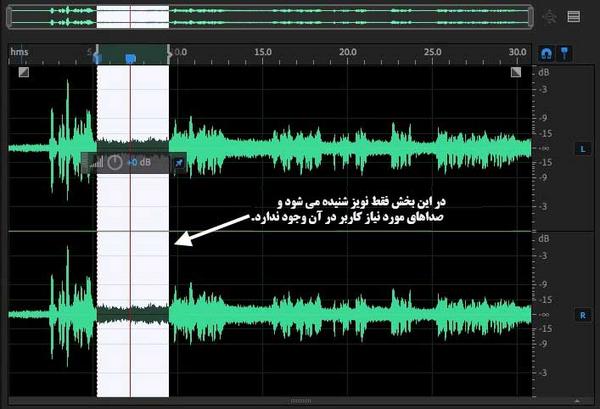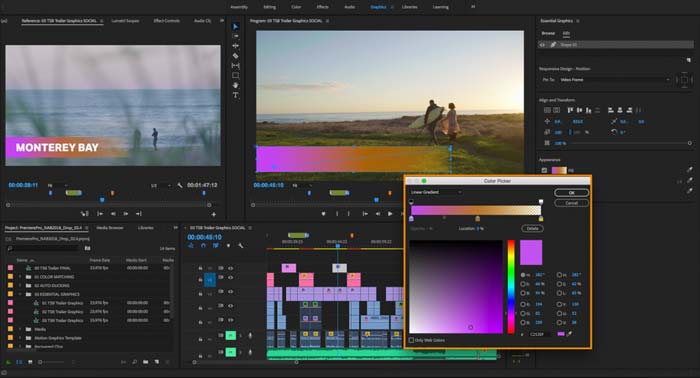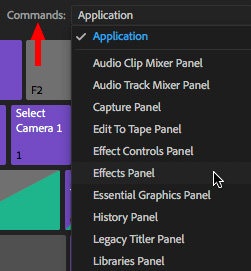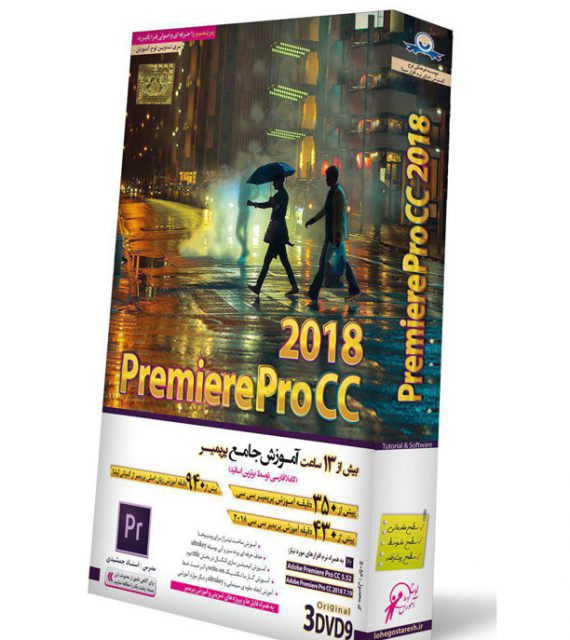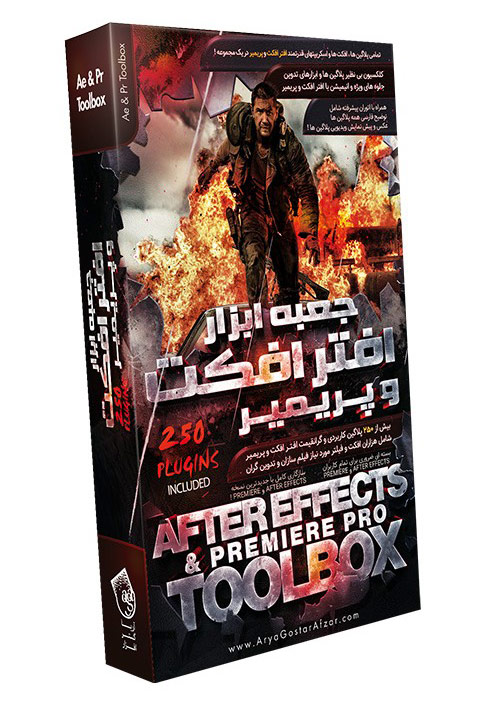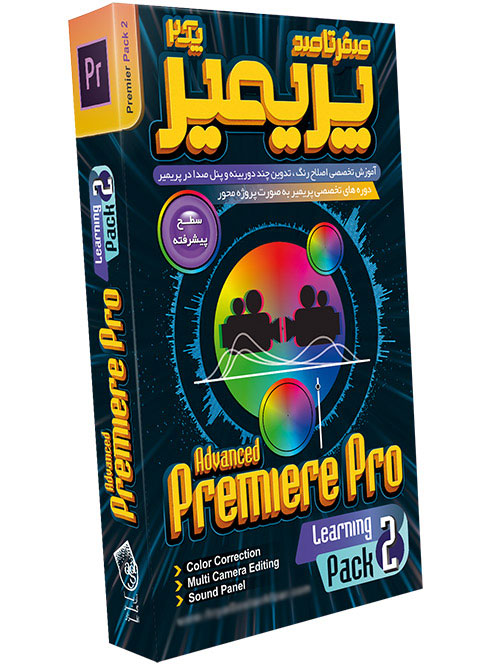آموزش ضبط صدا در پریمیر گام به گام (و نکات کاربردی)

ضبط صدا روی ویدئو یکی از فرایندهای مهم و اساسی در بسیاری از پروژه هاست. تبلیغات، مستندها، فیلم ها و حتی ویدئو بلاگ ها برای افزایش تاثیر گذاری و یا بیان صریح و شفاف اطلاعاتی که ارائه می کنند، اغلب اوقات به صداگذاری نیاز دارند.
گاهی صداگذاری توسط صداپیشه های حرفه ای در یک استودیو (یا استودیوی خانگی) انجام می شود. در این صورت، فایل های صوتی صدای این افراد در نهایت به دست ویراستاران می رسد و روی تایم لاین ویدئو قرار می گیرد.
دانلود رایگان آموزش صفر تا صد پریمیر پرو (فیلم فارسی+ جزوه pdf)
اما خیلی مواقع هم اتفاق می افتد که ویرایشگر باید صدای خودش یا صدای شخص دیگری را ضبط کند و آن را روی ویدئو قرار بدهد. خوشبختانه برای کابرانی که از نرم افزار پریمیر پرو (Premiere Pro) استفاده می کنند، ضبط صدا به صورت مستقیم کار بسیار ساده و آسانیست.
آموزش مرحله به مرحله ضبط صدا در پریمیر
با اینکه این مساله خیلی واضح به نظر می رسد؛ اما باز هم باید گفت که اولین قدم برای ضبط صدا در پریمیر، استفاده از میکروفون است. طیف گسترده ای از گزینه های مختلف برای خرید میکروفون وجود دارد و معمولا هر چه میکرفون شما بهتر باشد، کیفیت صدای ضبط شده تان هم بهتر است. اگر به میکروفون دسترسی ندارید و با لپ تاپ کار می کنید، می توانید از میکروفون داخلی لپ تاپ به عنوان آخرین چاره استفاده کنید.
وقتی میکروفن خودتان را به برق متصل کردید وقت آن می شود که برنامه پریمیر را پیکربندی و آن را به عنوان دستگاه ضبط صدا انتخاب کنید. برای این کار در نرم افزار پریمیر به Preferences بروید و Audio Hardware را انتخاب کنید.
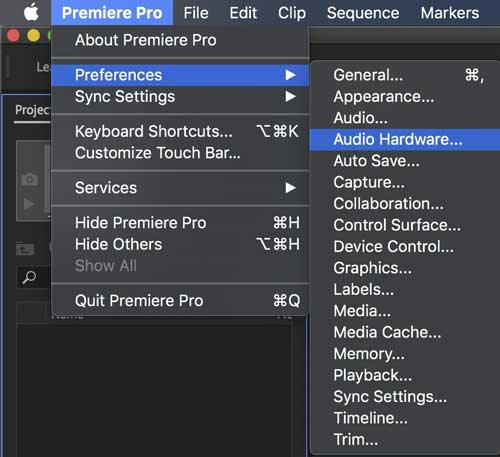
بعد گزینه Default Input را پیدا کنید. روی فلش کشویی کلیک کنید تا تمام گزینه های ورودی که رایانه شما تشخیص می دهد برایتان نشان داده شود و سپس میکروفون خودتان را انتخاب کنید. اگر با لپ تاپ مک کار می کنید تنظیمات پیش فرض برای میکروفون داخلی لپ تاپ خواهد بود.
حالا که میکروفونتان فعال است، مرحله بعدی تهیه تایم لاین یا همان جدول زمانی برای ضبط است. اول با کلیک راست روی فایل صوتی موجود و انتخاب گزینه Add Track، یک آهنگ اختصاصی برای ضبط جدید ایجاد کنید. به جای این کار می توانید مسیر صدای موجود را هم انتخاب نمایید که فعلا خالی است.
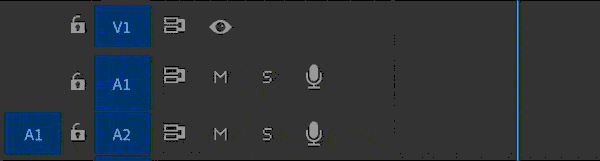
اگر همه چیز درست و طبق برنامه پیش رفته باشد، الان باید وقتی میکرفون صدا دریافت می کند، تغییرات مسیر صدا را مشاهده کنید. الان وقت آن رسیده که بدون زدن دکمه رکورد، صدایی که قرار است ضبط کنید را تست کنید.
مواظب قطع شدن این قسمت باشید. در این صورت سطوح صوت تا حد بالایی متر مربوط به خود بالا رفته و به رنگ قرمز در می آیند. اگر این اتفاق افتاد، بهتر است به جای آن که تنظیمات میکسر صوتی پریمیر را تغییر دهید، سطح [صدای] میکروفون خود را از منبع پایین بیاورید (از طریق تنظیم صدای آن یا رابط صوتی خود). اگر چنین گزینه ای در تنظیمات موجود نبود، می توانید فاصله ی میکروفون را از منبع صدای در حال ضبط بیشتر کنید، یا آهسته تر صحبت کنید.
هنگامی که کار صدا گذاری را انجام دادید، کلید فاصله را فشار دهید تا ضبط خاتمه پیدا کند. یک فایل صوتی جدید برای قطعه ی ضبط شده، نمایش داده می شود. این فایل در پوشه ای به نام «Adobe Premiere Pro Captured Audio» که به طور خودکار ایجاد می شود، ذخیره می شود، که به طور معمول در همان دایرکتوری فایل مربوط به پروژه قرار می گیرد، مگر آن که خلاف آن مشخص شود.
روش های ضبط صدا در پریمیر
بعد از اینکه که با روند اساسی کار آشنا شدید، می توانید بر روی سایر مواردی که به کیفیت ضبط مربوط هستند، تمرکز کنید.
تجهیزات:
به نظر می رسد که گزینه های متعددی برای انتخاب میکروفون وجود داشته باشد، از میکروفون هایی که دسترسی به آن ها بسیار آسان است، گرفته تا میکروفون هایی که به طرز شگفت آوری گران قیمت هستند. جالب است بدانید که به طور معمول میکروفون های کاردیوئید بهترین انواع میکروفون برای ضبط صدای انسان هستند.
الگوی پیکاپ (pickup) در این میکروفون ها به این صورت است که صدایی که جلوی میکروفون قرار می گیرد، دریافت می شود و در نتیجه میکروفون ضمن ضبط صدا، (چندان) تمرکزی بر صدای پس زمینه ندارد.
میکروفون های USB معمولاً برای اولین میکروفون، گزینه ی مناسبی به شمار می روند، زیرا به رابط صوتی یا پیش تقویت کننده دیگری احتیاج ندارند.
یکی دیگر از لوازم جانبی ضبط دستی، پاپ شیلد (pop shield) است. این شیلدها یا فیلترها میان شما و میکروفون قرار گرفته و به کاهش پلوسیوها (plosives ) کمک می کنند. پلوسیوها صداهای زمختی هستند که به طور طبیعی هنگام بیان حروف صامت ایجاد می شوند.
روش:
برای آن که ضبط را با بهترین کیفیت انجام دهید، به نسبت سیگنال به نویز خود توجه داشته باشید، که به بیان ساده تر بلندتر بودن صدایی (سیگنال) است که توسط میکروفون در مقایسه با صدای اطراف شما (نویز) دریافت می شود.
هر چه نسبت سیگنال به نویز بیشتر باشد، ضبط شما تمیزتر انجام خواهد شد. هم چنین اگر سیگنال و نویز از نظر دامنه و حجم صدا تفاوت چشم گیری داشته باشند، در نرم افزار کاهش نویز نتیجه بهتری حاصل می شود.
۱۶ نکته بسیار مهم برای کسانی که قصد شروع یادگیری پریمیر را دارند
به طور کلی هر چه فاصله ی فیزیکی شما با میکروفون کمتر باشد، نسبت سیگنال به نویز بالاتر خواهد بود، چرا که صدای شما در بلندترین حالت ضبط خواهد شد. به علاوه اینکه خیلی ها عقیده دارند که ایستادن به هنگام ضبط صدا، نتیجه زنده تر، پویا تر و مطمئن تری به همراه دارد.
اتاق:
علاوه بر کیفیت میکروفون، اتاقی که در آن ضبط صورت می گیرد، شاید مهمترین عامل در کیفیت صدای ضبط شده باشد.
در یک دنیای ایده آل، همه ی ما به استودیوی عایق صدایی دسترسی داریم که در آن تمامی نویزها حذف می شوند. اما در عوض بسیاری از ما در اداره یا خانه صدای خود را ضبط می کنیم که به طور طبیعی پر سر و صدا است. در ادامه به برخی تاکتیک ها جهت کاهش نویز در اتاق ضبط صدا اشاره میکنیم:
- دستگاه تهویه هوا را خاموش کنید. مغز به طور معمول با کاهش توجه ما نسبت به نویزهای سفید محیطی مانند صدای دستگاه تهویه ی هوا، آن ها را حذف می کند، اما میکروفون این کار را نمی کند!
- یخچال را از برق بکشید. ضبط را در خانه انجام می دهید؟ صدای یخچال از چیزی که فکر می کنید بلندتر است. البته به خاطر داشته باشید که بعد از اتمام ضبط مجدداً آن را به برق وصل کنید.
- از کفپوش های سفت و سخت دور شوید. کفپوش های چوبی، سرامیکی، یا مرمری اجازه می دهند که امواج صوتی از روی آن ها منعکس شوند و به طور طبیعی پژواک ایجاد کنند. سطوح پوشیده شده با فرش معمولاً خشک ترین سیگنال را ایجاد می کنند، که بیشترین امکان تغییر را بعد از تولید در اختیار می گذارند.
- کار ضبط صدا را در گوشههای اتاق انجام دهید. هر چند ممکن است احمقانه به نظر برسد، ضبط کردن در گوشه های اتاق، پژواک طبیعی را نیز کاهش می دهد.
- یک بالش یا پتو پشت میکروفون قرار دهید. این تکینک با کمک به جذب امواج صوتی، از انعکاس های ناخواسته جلوگیری می کند.
- یک شیلد صدای فومی بخرید. اگر لازم است به طور مرتب ضبط با کیفیت بالا انجام دهید، شیلد صدایی تهیه کنید که با محو نویزها و انعکاس های صدایی ناخواسته، آثاری مشابه با استودیو ایجاد کند.